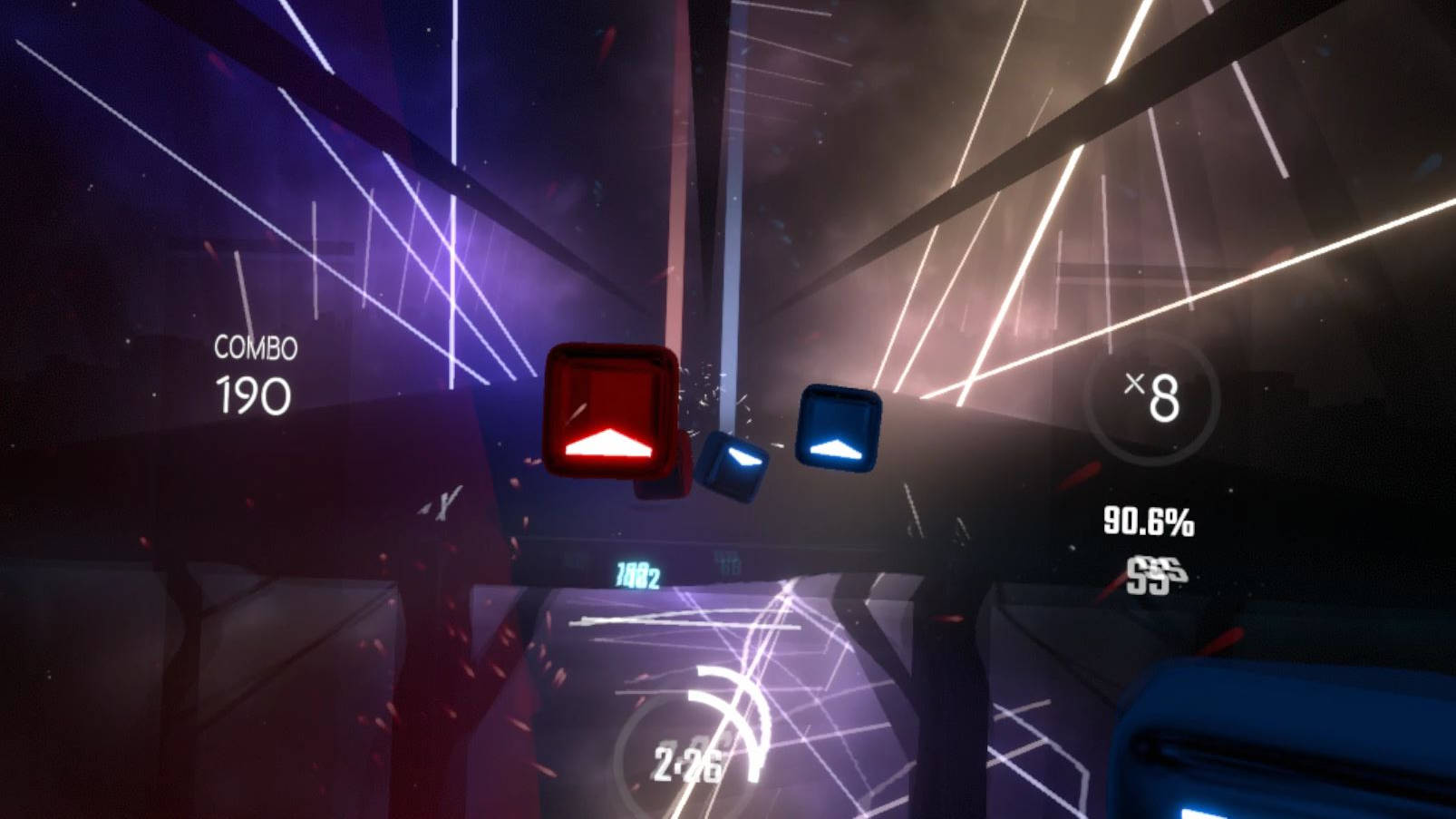
Beat Saber(ビートセイバー)にスコアカウンターやタイマーを追加するMOD「Progress Counter」を紹介します。
概要

バニラのBeat Saberはリザルト画面に入るまでスコアやランクを見れませんが、このプラグインを導入すると楽曲をプレイしながら現在のスコア状況を把握できるようになります。
追加されるHUDには以下の情報が含まれます。
- スコアカウンター:ランク+スコア(※1)の進捗度
- タイマー:曲の「再生時間」または「残り時間」
(※1)理論上の最高スコアを100%として、現在の合計スコアがパーセンテージで表示されます。
スポンサーリンク
Progress Counterのダウンロード
GitHubで公開されています。
以下のリンクからダウンロードしてください。
スポンサーリンク
Progress Counterの導入方法
ダウンロードしたdllファイルを、Beat Saber インストール先の「Plugins」フォルダに入れてください。
コピー元
ProgressCounter.dll
コピー先
「Plugins」フォルダ
Oculus Homeの場合: ~\Oculus Apps\Software\hyperbolic-magnetism-beat-saber\Plugins
Progress Counterの設定

ゲーム内の[SETTINGS]メニューに、「PROGRESS COUNTER」の項目が追加されます。
ここから大まかな設定ができます。
- Time Left:OFFにすると曲の再生時間、ONにすると残り時間が表示される
- Decimal Precision:スコアカウンターの小数点以下を何桁まで表示するか
- Score Counter Position:スコアカウンターの位置設定
- Timer Position:タイマーの位置設定
細かい設定のカスタマイズはmodprefs.iniから行います。
プラグイン導入後にゲームを起動すると、「UserData」フォルダのmodprefs.iniに[BeatSaberProgressCounter]の項目が追加されます。
初期設定
[BeatSaberProgressCounter]
scorePosition=3.25,0.50,7.00
progressPosition=0.25,-2.00,7.50
progressTimeLeft=0
progressCounterDecimalPrecision=1設定の詳細
scorePositionとprogressPosition
スコアカウンターとタイマーの位置設定です。
ポジションの設定は、左から「X座標, Y座標, Z座標」になっています。
- X座標:値を大きくすると右、小さくすると左に移動
- Y座標:値を大きくすると上、小さくすると下に移動
- Z座標:値を大きくすると奥、小さくすると手前に移動
progressTimeLeft
タイマーに表示する時間の設定です。
- progressTimeLeft=1:曲の残り時間が表示されます
- progressTimeLeft=0:再生時間がカウントされます
progressCounterDecimalPrecision
スコアカウンターの小数点以下を表示するか、非表示にするか選択できます。
- progressCounterDecimalPrecision=1:小数点以下が表示されます
- progressCounterDecimalPrecision=0:小数点以下が非表示になります
設定項目まとめ
- scorePosition:スコアカウンターの位置設定
- progressPosition:タイマーの位置設定
- progressTimeLeft:タイマーに表示する時間の設定
- progressCounterDecimalPrecision:スコアカウンターの小数点以下の設定
設定時の注意点
CameraPlus等とは違い、ゲーム画面を確認しながら設定ファイルを編集することはできません。modprefs.iniの変更を反映させるためには、Beat Saberの再起動が必要です。
スコアカウンターやタイマーの位置を変えるときは、少々面倒ですが「設定ファイル編集→再起動」を繰り返して微調整します。
FullComboDisplayと一緒に使う場合
初期設定のままだとスコアカウンターとリングが重なってしまうので、座標の調整が必要です。
scorePositionを以下のようにすると丁度良いポジションになります。
scorePosition=3.25,0.30,7.00
コメント